Rumah >tutorial komputer >pengetahuan komputer >Penjelasan terperinci tentang akibat tidak mengemas kini pemacu kad grafik dalam masa
Penjelasan terperinci tentang akibat tidak mengemas kini pemacu kad grafik dalam masa
- PHPzke hadapan
- 2024-01-09 08:26:133328semak imbas
Selepas memasang sistem pengendalian, perkara seterusnya yang perlu dipertimbangkan ialah pemacu. Bagi pengguna yang suka bermain permainan, pemacu kad grafik amat diperlukan. Walau bagaimanapun, pengguna biasa sering mengabaikan kepentingan pemacu kad grafik dan tidak memahami akibat tidak mengemas kini pemacu kad grafik. Seterusnya, mari kita lihat masalah yang mungkin disebabkan oleh tidak mengemas kini pemacu kad grafik.
Apa yang berlaku jika pemacu kad grafik tidak dikemas kini:
Anda tidak perlu risau tentang sebarang kesan ke atas penggunaan permainan jika ia tidak dikemas kini untuk tempoh masa yang singkat, kerana operasi normal permainan tidak bergantung pada kekerapan kemas kini. Jadi, walaupun tiada kemas kini baharu untuk tempoh yang singkat, anda masih boleh terus menikmati permainan tanpa sebarang gangguan.
Tidak mengemas kini untuk masa yang lama boleh menyebabkan sesetengah program tidak serasi dengan versi terkini.
Apabila kami cuba menjalankan permainan, kadangkala kami menghadapi beberapa situasi di mana permainan tidak berjalan dengan betul. Pada masa ini, salah satu cara untuk menyelesaikan masalah adalah dengan mengemas kini fail pemacu kami. Dengan mengemas kini fail pemacu, kami boleh membetulkan isu keserasian yang mungkin wujud dalam permainan dan memastikan permainan dapat berjalan dengan lancar. Oleh itu, jika permainan gagal berjalan dengan betul, kami perlu mengemas kini fail pemacu tepat pada masanya.
Kemas kini pemacu kad grafik berkaitan:
Mula-mula, klik kanan tetikus di penjuru kiri sebelah bawah skrin komputer, dan menu akan muncul. Seterusnya, pilih dan klik "Pengurus Peranti" daripada menu. Dengan cara ini, antara muka pengurus peranti boleh dibuka dan pelbagai peranti pada komputer boleh diurus dan ditetapkan.
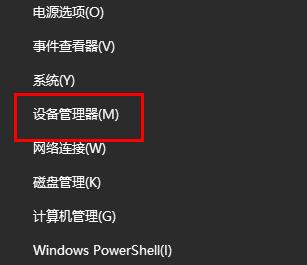
Seterusnya, kita perlu membuka pengurus peranti komputer kita. Pengurus Peranti boleh didapati dengan mengikuti langkah berikut: Pertama, klik pada menu Mula, kemudian klik pada Panel Kawalan. Dalam Panel Kawalan, cari dan klik "Pengurus Peranti." Pengurus Peranti ialah alat yang digunakan untuk mengurus peranti perkakasan komputer. Dalam pengurus peranti kita perlu mencari penyesuai paparan. Pilihan ini boleh didapati dalam senarai Pengurus Peranti. Secara amnya, ia akan berada di bawah "Penyesuai Paparan" atau "Kad Grafik". Sebaik sahaja anda menemui penyesuai paparan anda, klik kanan pada pemacu kad grafik anda. Selepas mengklik kanan, menu akan muncul, pilih pilihan "Show Properties" atau "Properties". Dalam tetingkap sifat paparan atau sifat, kita boleh membuat beberapa konfigurasi dan tetapan. Anda boleh melaraskannya mengikut keperluan anda sendiri, seperti resolusi, kualiti warna, dsb. Selepas melengkapkan tetapan, ingat untuk mengklik butang "Guna" atau "OK" untuk menyimpan perubahan. Melalui langkah di atas, kita boleh mencari dan klik kanan pemacu kad grafik dalam Pengurus Peranti, dan kemudian melaksanakan konfigurasi dan tetapan yang sepadan. Semoga kaedah ini membantu anda!
Sila klik "Kemas Kini Pemandu". Langkah ini sangat penting untuk membantu anda memastikan bahawa pemacu yang dipasang pada komputer anda adalah versi terkini. Mengemas kini pemacu boleh meningkatkan prestasi komputer anda dan menyelesaikan beberapa masalah yang mungkin timbul. Untuk mengemas kini pemacu, anda boleh mengikuti langkah berikut: 1. Buka Pengurus Peranti. Anda boleh menemuinya dengan menaip "Pengurus Peranti" ke dalam bar carian Windows. 2. Dalam Pengurus Peranti, cari kategori peranti yang anda ingin kemas kini pemacunya, seperti Penyesuai Paparan, Bunyi, Video dan Pengawal Permainan. Klik pada kategori peranti untuk mengembangkan kandungannya. 3. Cari peranti khusus yang anda ingin kemas kini pemacu. Klik kanan pada peranti dan pilih pilihan "Kemas Kini Pemacu". 4. Dalam tetingkap pop timbul, anda boleh memilih untuk mencari pemacu yang dikemas kini secara automatik, atau anda boleh menyemak imbas komputer anda secara manual untuk mendapatkan fail pemacu yang dimuat turun. 5. Jika anda memilih untuk mencari pemacu yang dikemas kini secara automatik, sistem akan menyambung ke Internet dan mencari pemacu terkini untuk peranti anda. Jika pemacu yang dikemas kini ditemui, sistem akan memuat turun dan memasangnya. 6. Jika anda memilih untuk menyemak imbas komputer anda secara manual untuk fail pemacu, anda perlu mengetahui lokasi fail pemacu. Sila semak imbas ke folder yang sesuai dan pilih fail pemacu yang betul. 7. Setelah pemasangan selesai, anda perlu memulakan semula komputer anda untuk perubahan berkuat kuasa. Sila ambil perhatian bahawa sebelum mengemas kini pemacu, adalah disyorkan agar anda menyandarkan fail penting pada komputer anda dan pastikan anda memahami cara untuk kembali kepada versi pemacu sebelumnya sekiranya masalah timbul selepas kemas kini.
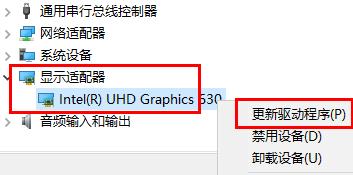
Akhir sekali, cuma klik butang "Cari pemandu secara automatik", dan sistem akan mengemas kini pemandu secara automatik.
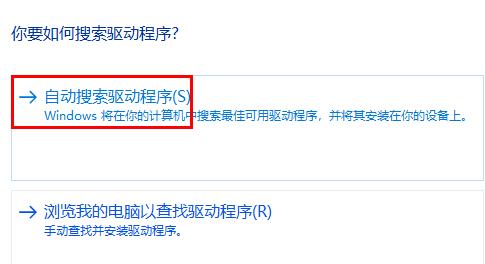
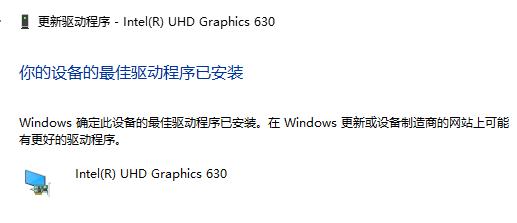
Atas ialah kandungan terperinci Penjelasan terperinci tentang akibat tidak mengemas kini pemacu kad grafik dalam masa. Untuk maklumat lanjut, sila ikut artikel berkaitan lain di laman web China PHP!

